
크고 아름다운 스크린샷과
Very Kindful한 설명으로
깨알 같이 배워보는
부동산 가이드 시리즈
- 2편 -
"인터넷으로 건축물대장 열람 또는 발급 하기"
< 글쓴이 : 멋동산 >
< Introduction >
인터넷으로 건축물대장을
열람 또는 발급 할 수 있습니다.
주민등록등본 등을 열람 또는 발급하는
민원24 사이트에서 이용이 가능합니다.
모든 프로세스의 스크린샷을 제공하여
설명하므로 차근차근 따라하시면 됩니다.
이미지를 클릭하면
큰 사이즈로 보실 수 있습니다.
< 인터넷으로 건축물대장 열람 또는 발급 하기 >
#1
민원24 사이트에 접속 합니다.
http://minwon.go.kr
주의!
반드시 인터넷익스플로러로
접속해야 합니다.
(크롬이나 사파리 등의 브라우저는
완벽하게 지원하지 않습니다)
민원24 사이트의 메인 화면입니다.
동그라미로 표시한 부분을
클릭하면 건축물대장 열람 또는 발급
서비스 페이지로 이동합니다.
#2
서비스 이용을 위해서는
회원 가입이 필요 합니다.
회원 가입 후 로그인 합니다.
#3-1
민원24 사이트 이용이 처음일 경우
아래와 같은 화면이 나옵니다.
보안프로그램을 모두 설치해 줍니다.
#3-2
민원24 사이트의
각종 열람/발급 서비스 이용 시
아래처럼 프린터 목록이
표시될 때가 있습니다.
"민원신청계속" 버튼을
클릭하면 됩니다.
[ * 참조 ]
인쇄물을 실제로 출력하는 각종 발급서비스의 경우
민원24 사이트에서 지원하는 프린터만 출력이 가능합니다.
#4
건축물대장 열람/발급 서비스의
본격적인 페이지 입니다.
본문 에서는
인쇄물을 출력하는 "발급"서비스가 아닌
"열람"서비스를 할 것 이므로
"건축물대장(열람)" 버튼을 클릭합니다.
#5
건축물대장"열람" 페이지 입니다.
먼저,
열람할 건축물의 소재지를
검색하도록 합니다.
검색 버튼을 누르면
주소검색창이 나옵니다.
#6
주소 검색 창 입니다.
도로명이 아닌
지번 주소로 검색을 해보겠습니다.
"지번주소" 버튼을 클릭합니다.
#7
주소 입력 칸에
동(읍/면/리) 이름을 넣고
검색 버튼을 클릭 하면
하단에 결과가 출력 됩니다.
행정동이 2개 이상일 경우
결과가 여러개 출력 됩니다.
해당 되는 검색 결과를 클릭 합니다.
#8
이전의 검색창에서
동(읍/면/리)을 선택 하였으면
아래의 화면 처럼
일부 주소가 자동으로 채워 집니다.
#9
주소의 나머지 부분인
상세 번지수를 입력한 후
건축물 대장의 유형을 선택합니다.
열람할 건축물은 "아파트" 입니다.
아파트는 집합건물에 속합니다.
그렇게 때문에 대장 구분을
"집합(아파트, 연립주택 등)"
으로 선택 하였고
대장 종류는
"전유부"
로 선택 하였습니다.
모두 되었다면
하단에 표시 해놓은
"민원신청하기" 버튼을 클릭합니다.
[ * 참고 1 ]
집합 건물의 건축물대장의 종류에서
총괄 또는 표제부는 실제 세대가 아닌
아파트의 해당 단지 또는 동 전체를
포함하는 개념이기 때문에
특별한 경우를 빼고는 선택할 일이 없습니다.
[ * 참고 2 ]
집합건물(아파트나 빌라)이 아닌
단독 주택이나 빌딩의 경우
대장 구분을 "일반(단독주택)" 으로
선택하면 됩니다.
#10
아파트의 몇동인지를
선택하는 창이 나옵니다.
열람할 아파트는
102동 2104호 입니다.
해당되는 동 부분의
"선택" 버튼을 클릭합니다.
#11
동 선택이 완료 되면
동번호, 동명칭 칸이
자동으로 채워진 것을
확인할 수 있습니다.
"민원신청하기" 버튼을 클릭합니다.
#12
이번에는
상세 호수를 선택할 차례 입니다.
전 단계의 아파트 "동"
선택과 마찬가지로
해당 되는 상세호수 옆에 있는
"선택" 버튼을 클릭합니다.
#13
호번호, 호명칭 입력칸이
모두 채워진 것을
확인할 수 있습니다.
주소와 아파트의 동, 상세호수가
모두 선택이 되었으므로
이제 민원 신청을 접수할 수 있습니다.
마지막 단계입니다.
"민원신청하기" 버튼을 클릭합니다.
#14
드디어 건축물대장 열람
민원 신청이 완료 되었습니다!
아래 화면에 표시 부분을 보면
처리완료로 표시되어 있습니다.
즉,
열람이 가능하다는 뜻입니다.
이제 다 되었습니다.
"열람문서" 버튼을 클릭합니다.
[ * 참고 ]
해당 기관 서버가 불안정하거나
장애가 있는 경우 처리 완료로
표시가 안될 때가 있습니다.
이럴 때는 시간이 조금 걸리기도 하므로
잠시 기다렸다가 새로고침을 해서
처리완료 될 때 까지 기다립니다.
#15
수고하셨습니다.
최종 결과물 입니다.
드디어 건축물대장이 나왔습니다.
이 화면에서 인쇄도 가능합니다.
프린터를 통해
종이에 인쇄할 수도 있고
PDF형식으로 내보낼 수 도 있습니다.
우측 상단의 "인쇄" 버튼을
클릭하면 됩니다.
#16
인쇄 메뉴에서
열람한 건축물 대장을
PDF 파일로 저장 하였습니다.
실제 건축물 대장
내용 그대로 입니다.
#마치며
프로세스가
많고 복잡해 보이지만
한 번만 직접 열람/발급 해보면
그 이후로는
어렵지 않게 할 수 있습니다.
다음 시간에는
민원24의 조금은 귀찮은(?)
이런 절차들이 필요 없이
간단하게 건축물대장 관련
정보를 볼 수 있는
다른 방법을
소개하도록 하겠습니다.
그럼 20000
"무단 전제 배포를 금지합니다"
< 글쓴이 : 멋동산 >
< Appendix & Troubleshooting>
1. 건축물대장 발급 서비스는
열람과 프로세스가 동일 합니다.
단지,
첫 화면(챕터 #4)에서
발급을 선택하느냐
열람을 선택하느냐의
차이만 있을 뿐입니다.
2. 건축물대장 발급의 경우
위에서 언급 하였듯
민원24 사이트에서
지원하는 프린터가 있어야 가능합니다.
프린터 문제로 어려움이 있는 경우는
아래의 고객센터 번호로
전화하여 상담하면 좋습니다.
3. 민원24 사이트의 대부분의 서비스는
윈도우, 인터넷익스플로러
환경에서 서비스 이용이 가능합니다.
4. 가상머신(VMWare 등)에서는
보안 문제로 서비스가 제한 됩니다.
5. 민원24 사이트의
고객센터 전화 번호입니다
1588-2188
| 인터넷으로 등기 열람 또는 발급 하기 (feat.인터넷 등기소) (0) | 2017.09.23 |
|---|
| 일 | 월 | 화 | 수 | 목 | 금 | 토 |
|---|---|---|---|---|---|---|
| 1 | 2 | 3 | 4 | 5 | 6 | 7 |
| 8 | 9 | 10 | 11 | 12 | 13 | 14 |
| 15 | 16 | 17 | 18 | 19 | 20 | 21 |
| 22 | 23 | 24 | 25 | 26 | 27 | 28 |
| 29 | 30 | 31 |